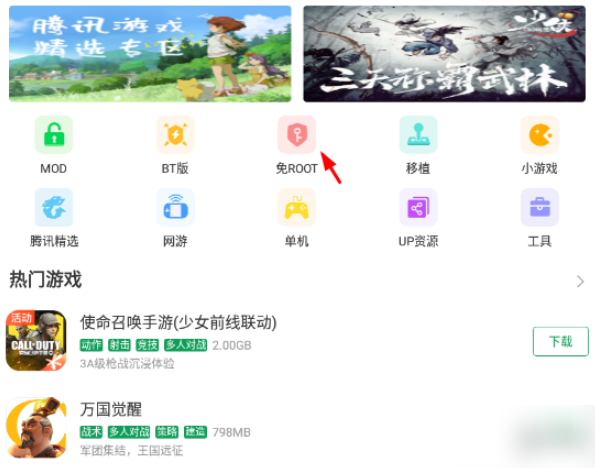
如何在 css 中保持盒子始终处于底部
要让某个盒子始终位于底部,可以利用 margin-top: auto; 属性。此属性允许盒子根据其父元素的高度自动调整其上边距。
以下是修改后的 CSS 代码:
.footer {
...
margin-top: auto;
...
} 通过应用此属性,盒子将在父元素中垂直居中,并且在更改父元素的高度时会自动调整其位置。这将解决你点击“上箭头”后盒子位置发生变化的问题。
以上就是如何在 CSS 中使盒子始终保持在底部?的详细内容,更多请关注知识资源分享宝库其它相关文章!
版权声明
本站内容来源于互联网搬运,
仅限用于小范围内传播学习,请在下载后24小时内删除,
如果有侵权内容、不妥之处,请第一时间联系我们删除。敬请谅解!
E-mail:dpw1001@163.com











发表评论